Cov ntawv Excel tuaj yeem khaws ntau cov ntaub ntawv thiab nws tsis yooj yim los luam lawv txhua lub sijhawm. Koj tuaj yeem luam tawm ib feem tshwj xeeb ntawm daim ntawv nthuav qhia los ntawm qhov tseem ceeb hauv cheeb tsam, nkag mus rau qhov chaw luam ntawv, thiab xaiv qhov 'luam tawm cheeb tsam xaiv' xaiv. Cov txheej txheem zoo sib xws tuaj yeem siv los luam daim ntawv uas koj xaiv hauv phau ntawv ua haujlwm. “Thaj Chaw Luam” lossis “Thaj Chaw Luam” kuj tseem tuaj yeem siv los kho hom ntawv ua ntej nkag mus rau cov ntawv luam tawm.
Kauj ruam
Txoj Kev 1 ntawm 3: Luam Ntawv los ntawm Kev Xaiv

Kauj Ruam 1. Qhib daim ntawv Excel
Ob npaug nias rau ntawm daim ntawv lossis mus rau "Cov Ntaub Ntawv> Qhib" lossis "Cov Ntaub Ntawv> Qhib" hauv Excel.
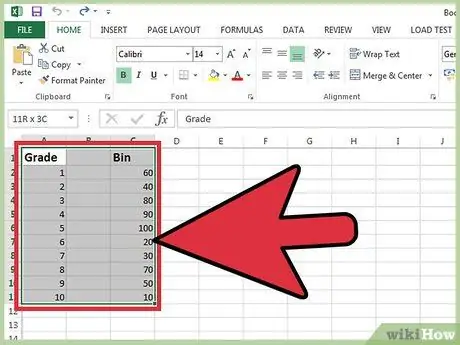
Kauj Ruam 2. Tshaj tawm cov cell uas koj xav luam
Nyem thiab tuav thawj lub xov tooj thiab rub tus cursor kom txog thaum koj tau hais meej tag nrho ntu koj xav luam tawm.
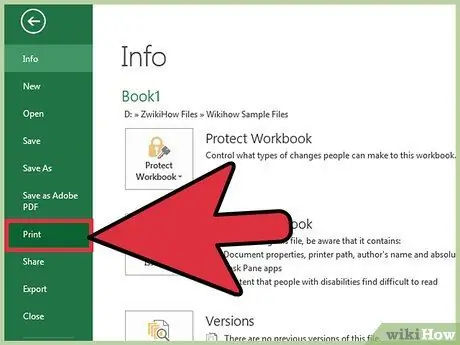
Kauj Ruam 3. Mus rau "File" menu thiab xaiv "Print" lossis "Print"
Nws nyob rau sab saum toj-sab laug ntawm qhov screen. "Chaw" lossis "Chaw" yuav tshwm.
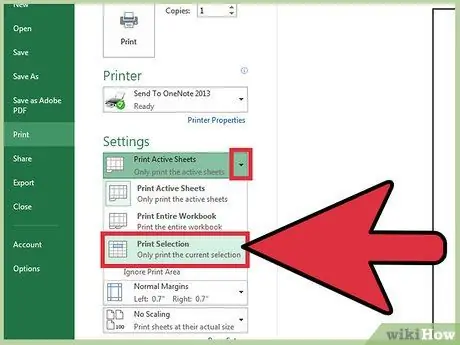
Kauj Ruam 4. Nyem “Luam Xaiv” lossis “Luam tawm xaiv”
Hauv qab lub tshuab ntaus ntawv lub npe, muaj cov ntawv qhia zaub mov nco kom xaiv ntu ntu ntawm phau ntawv ua haujlwm uas koj xav luam tawm. Qhov kev xaiv no yuav ua rau lub tshuab luam ntawv luam tawm tsuas yog thaj tsam ntawm daim ntawv uas koj tau hais tseg.
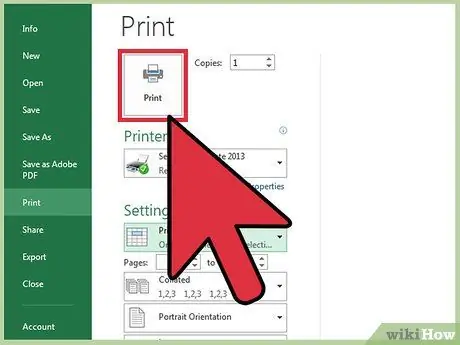
Kauj Ruam 5. Nias "Luam" lossis "Luam"
Nws nyob rau sab saum toj ntawm cov ntawv qhia zaub mov. Tsuas yog ib feem uas koj tau xaiv yuav luam tawm.
Txoj Kev 2 ntawm 3: Siv Chaw Luam Ntawv
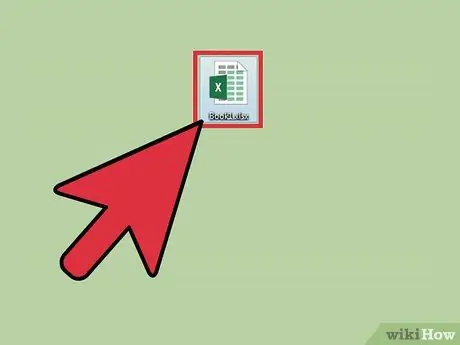
Kauj Ruam 1. Qhib daim ntawv Excel
Ob npaug nias rau ntawm daim ntawv lossis mus rau "Cov Ntaub Ntawv> Qhib" lossis "Cov Ntaub Ntawv> Qhib" hauv Excel.
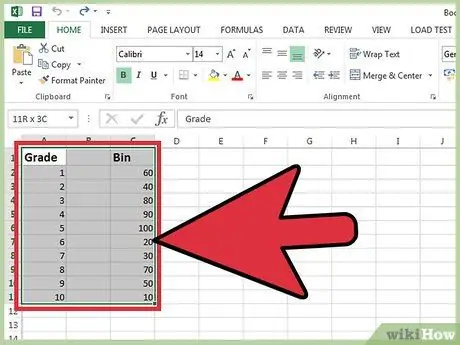
Kauj Ruam 2. Tshaj tawm cov cell uas koj xav luam
Nyem thiab nias thawj lub xovtooj thiab rub tus cursor kom txog thaum koj tau hais qhia tag nrho thaj chaw uas koj xav luam.
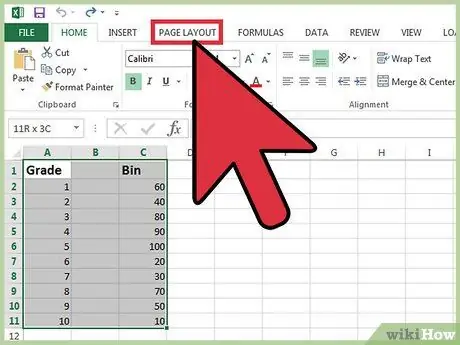
Kauj Ruam 3. Mus rau “Layout Page” lossis “Page Layout”
Nws nyob hauv cov ntawv qhia zaub mov saum toj kawg nkaus, ntawm sab xis ntawm "Cov Ntaub Ntawv", "Tsev", "Ntxig" thiab "Duab" cov ntawv. Ntawm no, koj tuaj yeem nkag mus rau ntau qhov chaw rau kev teeb tsa daim ntawv nthuav tawm, ib qho yog "Cheeb Tsam Luam" lossis "Thaj Chaw Luam".
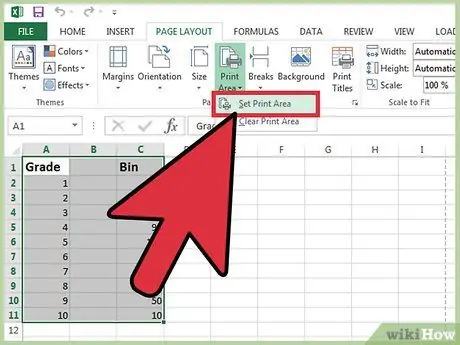
Kauj Ruam 4. Teem Thaj Chaw Sau
Nias "Print Area" lossis "Print Area" thiab xaiv "Set Print Area" lossis "Set Print Area" los ntawm qhov nco tseg. Thaj chaw uas koj hais txog yuav raug teeb tsa ua thaj chaw luam tawm. Thaj chaw no yuav raug khaws tseg rau kev luam ntawv yav tom ntej thiab koj tuaj yeem ua haujlwm txuas ntxiv mus.
- Lub pob "Orientation" lossis "Orientation" muab cov duab kos thiab cov toj roob hauv pes xaiv.
- Lub “Margin” lossis “Margins” khawm teev cov npoo ntawm nplooj ntawv luam tawm.
- "Nplai kom haum" lossis "Nplai kom haum" muab rau koj xaiv ntau npaum li cas nplooj ntawv koj xav siv los luam tawm thaj chaw xaiv.
- Koj tuaj yeem tshem tawm, hloov pauv, lossis ntxiv thaj chaw luam tawm los ntawm cov ntawv qhia zaub mov nco tib yam.
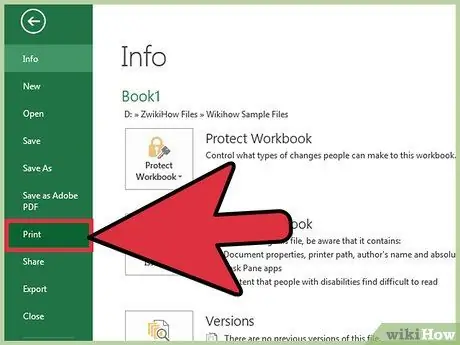
Kauj Ruam 5. Mus rau "Cov Ntaub Ntawv" thiab xaiv "Luam" lossis "Luam"
Nws nyob rau sab saum toj-sab laug ntawm qhov screen. "Chaw" lossis "Chaw" yuav tshwm.
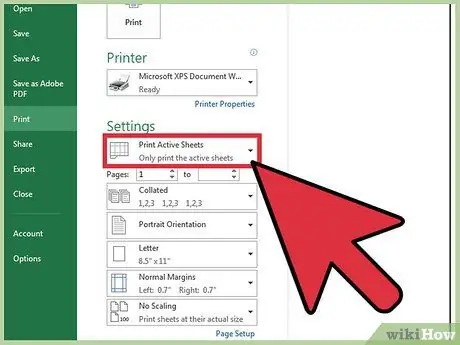
Kauj Ruam 6. Kho qhov chaw luam ntawv
Los ntawm cov ntawv qhia zaub mov nco hauv qab lub tshuab luam ntawv, nco ntsoov "Luam Ntawv Active Sheet" lossis "Print Active Sheet (s)" raug xaiv thiab "Tsis quav ntsej thaj chaw luam ntawv" lossis "Tsis quav ntsej thaj chaw luam ntawv" xaiv tsis tau xaiv.
Nco ntsoov tias "Luam Ntawv Xaiv" lossis "Luam tawm xaiv" txhais tau tias thaj chaw uas koj nyuam qhuav xaiv yuav hloov thaj chaw luam ntawv uas koj tau teev tseg yav dhau los
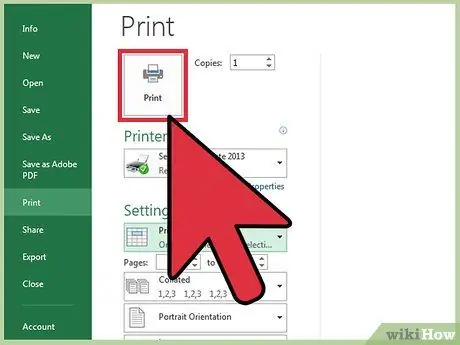
Kauj Ruam 7. Nyem “Luam” lossis “Luam”
Lub pob no yog nyob rau sab saum toj ntawm cov ntawv qhia zaub mov thiab nplooj ntawv yuav luam tawm raws li thaj chaw luam ntawv thiab txheej txheej nplooj ntawv uas koj tau teeb tsa.
Txoj Kev 3 ntawm 3: Luam Ntawv Cov Ntawv Los Ntawm Phau Ntawv Ua Haujlwm
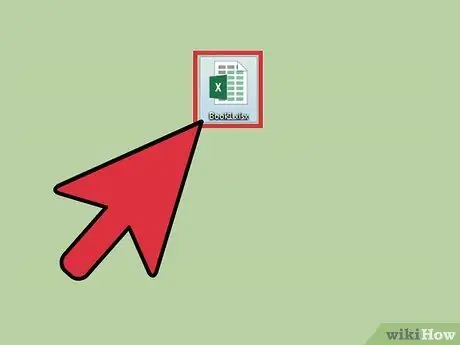
Kauj Ruam 1. Qhib ib daim ntawv Excel uas muaj ntau dua ib daim ntawv
Hauv phau ntawv ua haujlwm loj, nws tsuas yog ib daim ntawv lossis ob daim uas koj xav luam tawm. Hauv Excel, mus rau "Cov Ntaub Ntawv" ntawv qhia zaub mov thiab xaiv "Qhib" lossis "Qhib" lossis ob npaug nias rau ib daim ntawv Excel.
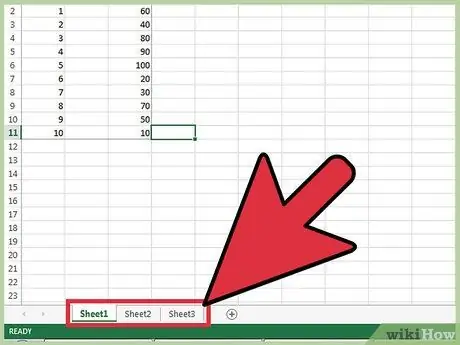
Kauj Ruam 2. Xaiv daim ntawv uas koj xav luam
Nyem rau daim ntawv npe hauv qab ntawm kab ntawv. Ntau daim ntawv tuaj yeem xaiv ib zaug los ntawm nias Ctrl + nyem (⌘ Cmd + nyem rau ntawm Mac).
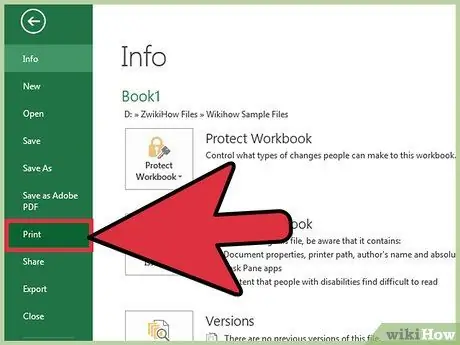
Kauj Ruam 3. Mus rau "File" menu thiab xaiv "Print" lossis "Print"
Nws nyob rau sab saum toj-sab laug ntawm qhov screen. "Chaw" lossis "Chaw" yuav tshwm.
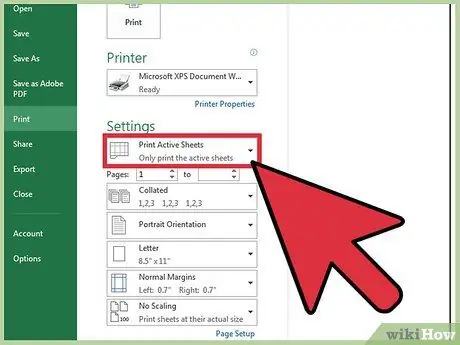
Kauj Ruam 4. Xaiv "Luam Ntawv Active Sheet" lossis "Print Active Sheet (s)"
Thawj qhov muaj nyob hauv qab lub npe xaiv lub cuab yeej yog cov ntawv qhia zaub mov nqis los xaiv thaj tsam ntawm phau ntawv ua haujlwm los luam. Los ntawm kev xaiv "Luam Ntawv Active Sheet" lossis "Print Active Sheet (s)", lub cuab yeej tsuas yog luam daim ntawv ua haujlwm uas koj tau xaiv thiab tsis yog tag nrho phau ntawv ua haujlwm.
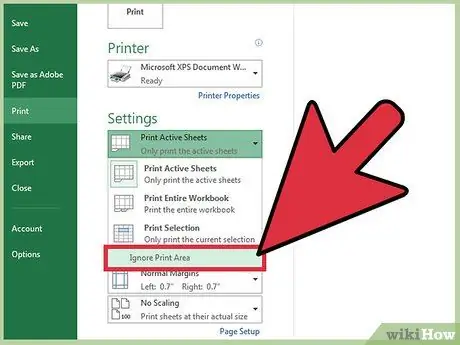
Kauj Ruam 5. Kho lwm qhov chaw luam ntawv
Cov ntawv qhia zaub mov qis hauv qab thaj tsam xaiv cov ntawv qhia zaub mov tuaj yeem siv los teeb tsa cov kev xaiv xws li kev taw qhia nplooj ntawv lossis cov npoo.
Yog tias koj tau teeb tsa thaj chaw luam ntawv yav dhau los, tab sis tsis xav siv nws, xaiv "Tsis quav ntsej Cov Ntawv Luam" lossis "Tsis quav ntsej Cov Ntawv Luam" kom tsis quav ntsej nws
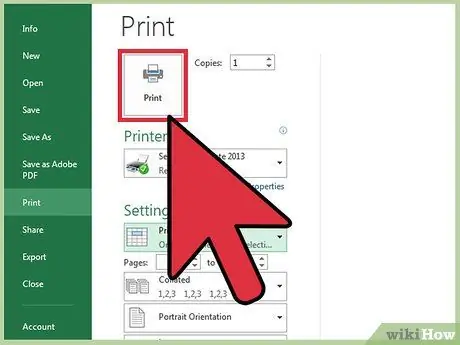
Kauj Ruam 6. Nyem “Luam” lossis “Luam”
Nws nyob rau sab saum toj ntawm cov ntawv qhia zaub mov thiab tsuas yog cov ntawv uas koj xaiv tau luam tawm.
Lub tswv yim
- Tom qab koj teeb tsa thaj chaw luam ntawv, Luam Ua Ntej yuav qhia koj thaj tsam uas koj tau xaiv los luam.
- Txhawm rau luam tawm cov ntawv tag nrho tom qab teeb tsa thaj chaw luam ntawv, xaiv Nplooj Ntawv Layout -> Sau Cheeb Tsam -> Tshem Tawm Qhov Chaw lossis Nplooj Ntawv Layout -> Thaj Chaw Luam Ntawv -> Ntshiab Luam Ntawv Thaj Chaw.
Ceeb toom
- Koj tuaj yeem teeb tsa ib qho "Print Area" lossis "Print Area" ib zaug.
- Yog tias koj xaiv ntau thaj chaw ntawm daim ntawv ua haujlwm, ua ib cheeb tsam Luam Ntawv, qhov kev xaiv yuav raug luam tawm ntawm cov ntawv cais.







